Windows зависает на экране редактирования параметров загрузки? Исправить это сейчас!
Многие пользователи сталкиваются с проблемой «Windows зависает на экране редактирования параметров загрузки» при загрузке своего компьютера. Если вы один из них, вы попали по адресу. В этом сообщении от MiniTool представлены решения, которые помогут вам это исправить.
Некоторые пользователи Windows 11/10 сообщают, что сталкиваются с проблемой «Windows зависает на экране редактирования параметров загрузки». Но он не работает после нажатия каких-либо клавиш. Эта проблема обычно возникает на ноутбуке или ПК. Ниже приведен соответствующий форум.
Внезапно я получаю этот экран сразу после включения. Моя клавиатура не реагирует, поэтому нажатие Enter или Esc ничего не дает. Когда я загружаюсь, он появляется так быстро, что я не могу зарегистрировать команды входа в UEFI или меню загрузки. Пожалуйста, пожалуйста, дайте мне несколько предложений. Заранее спасибо… Надеюсь. https://www.elevenforum.com/
Исправление 1: попробуйте другую клавиатуру
Проблема «Windows 11 зависает на экране редактирования параметров загрузки» может быть аппаратной проблемой. Вы можете проверить оборудование. Затем отключите все периферийные устройства и попробуйте другую клавиатуру, чтобы проверить, войдет ли она в настройку BIOS без них.
Исправление 2: сброс батареи CMOS
Вы застряли на экране «Изменить параметры загрузки», поскольку ваш компьютер не регистрирует ввод с клавиатуры. Наиболее вероятная причина — разряженная батарея CMOS. Вы можете сбросить батарею CMOS, выполнив этот пост — Как сбросить BIOS/CMOS в Windows 11/10 — 3 шага.
Исправление 3. Отключите экран редактирования параметров загрузки.
Чтобы устранить проблему «indows 10 зависает на экране редактирования параметров загрузки», вы можете использовать загрузочный носитель для восстановления Windows 11/10, например загрузочный диск DVD/USB, для входа в WinRE. Вот шаги:
1. Вставьте установочный компакт-диск/DVD-диск Windows или загрузочный USB-накопитель в компьютер и запустите компьютер.
2. Войдите в БИОС. Выберите DVD-диск или USB-накопитель в качестве первого загрузочного устройства и загрузите с него компьютер с Windows 10.
3. Нажмите Почини свой компьютер для успешного входа в WinRE.
4. Теперь вы можете продолжить вход в безопасный режим. Из Выберите опцию экране, нажмите кнопку Устранение неполадок вариант.
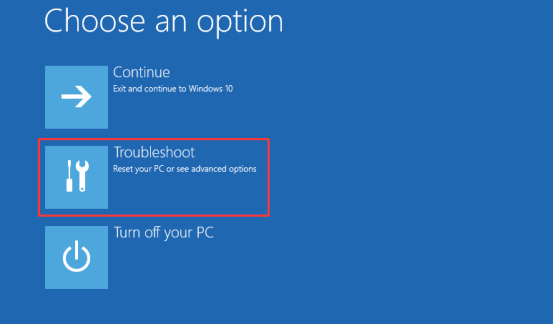
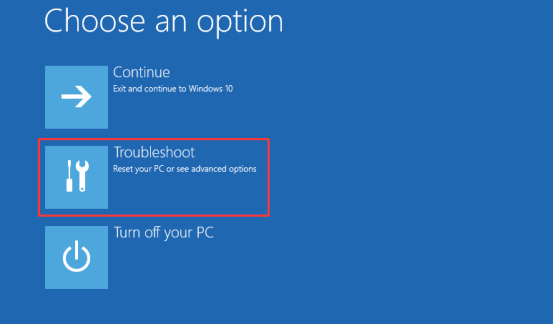
5. Далее нажмите Расширенные настройки. Нажмите кнопку Командная строка вариант.
6. Затем введите следующую команду:
bcdedit /set optionsedit нет
Исправление 4: обновить BIOS
Во многих случаях проблема «Windows зависает на экране редактирования параметров загрузки» вызвана неполным обновлением BIOS или самой поврежденной BIOS. Поэтому чистое обновление BIOS может перезаписать поврежденные или неполные файлы. Чтобы обновить BIOS, вам необходимо посетить официальный сайт производителя вашей материнской платы, а затем найти модель вашей материнской платы, чтобы узнать, есть ли какие-либо новые обновления BIOS.
Создайте резервную копию системы после устранения проблемы
Независимо от того, какие системные проблемы возникли на вашем компьютере, восстановление образа системы является лучшим решением при условии, что образ системы был создан заранее. Поэтому после завершения устранения проблемы необходимо создать резервную копию вашей ОС, чтобы защитить компьютер от повреждения системы. Для этого мы настоятельно рекомендуем использовать программу резервного копирования Windows — MiniTool ShadowMaker.
Пробная версия MiniTool ShadowMakerНажмите, чтобы загрузить100% чисто и безопасно
Заключительные слова
Ваша Windows зависла на экране «Изменить параметры загрузки»? Успокойтесь и используйте вышеперечисленные методы! После устранения проблемы лучше всего создать резервную копию операционной системы Windows 10/11 с помощью MiniTool ShadowMaker.